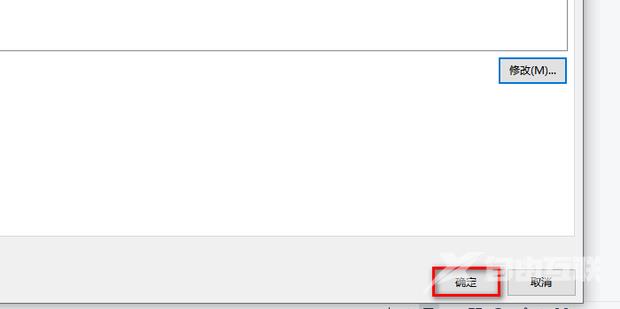WPS现在是我们日常工作中都会使用的办公软件之一,很多用户都会在软件中编辑文档制作表格,应用默认文件保存在C盘或者是WPS网盘中,很多用户想要更换默认的保存路径,但是不知道
WPS现在是我们日常工作中都会使用的办公软件之一,很多用户都会在软件中编辑文档制作表格,应用默认文件保存在C盘或者是WPS网盘中,很多用户想要更换默认的保存路径,但是不知道要如何进行操作,针对这个问题,本期的软件教程自由互联小编就来和广大用户们分享具体的解决方法,希望能够解答用户们提出的问题。
WPS怎么修改文件保存位置:
1、双击打开软件,点击左上角的文件选项。
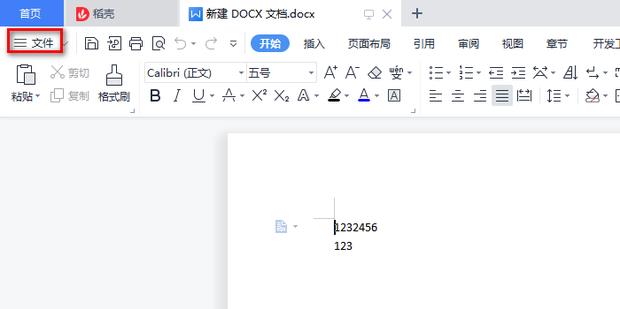
2、接着点击下方列表中的选项。
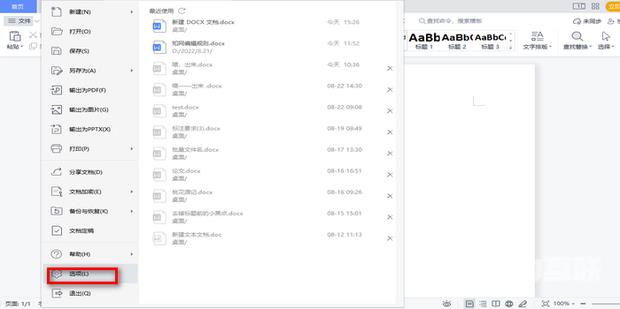
3、在打开的窗口界面中,点击左侧栏中的文件位置选项。
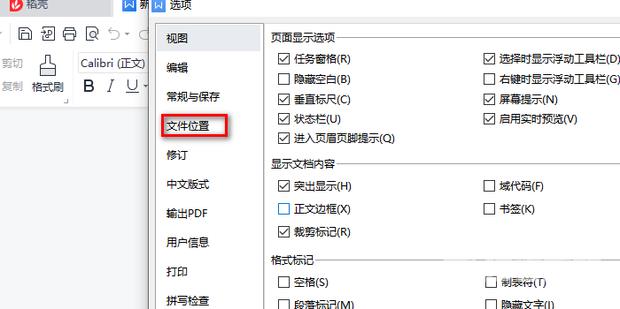
4、然后点击右侧中的修改按钮。
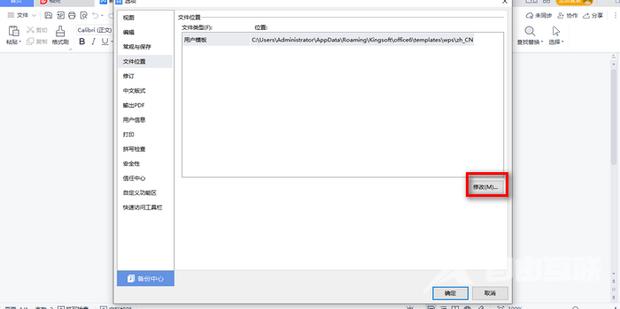
5、在弹出的窗口中,选择合适的保存位置,点击选择文件夹。
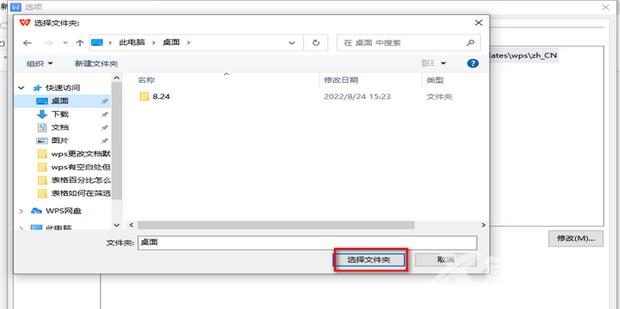
6、最后点击下方中的确定进行保存即可。